Je vais expliquer comment créer facilement un publipostage à partir d’Excel, bien sûr cette méthode est uniquement applicable sur Windows.
Le publipostage aussi appelé mailing correspond à un envoi publicitaire de masse, avec pour objectif de créer de la conversion, que ce soit des devis ou commandes.
C’est un technique très souvent utilisée car elle marche et permet aussi de facilement automatiser les envois selon des listes rassemblées au préalable. Dans ce guide nous allons voir comment créer des champs automatisés, avec le nom, le prénom, l’adresse, la civilité et tout que vous pouvez vouloir ajouter selon vos besoins.
Bien sûr, automatiser votre envoi seulement ne sera pas suffisant, veillez à garder les listes à jour, que les mails soient écrits avec une grammaire et orthographe correcte ou vous passerez en spam.
Vous allez pouvoir préparer votre mail dans Word, en préparant les champs qui devront être remplacé, ainsi que le document excel depuis lequel vous avez préparé votre liste, elle peut ressembler à ceci :
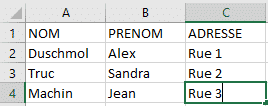
J’ai utilisé des exemples bidons, avec peu de champs. Le reste est à changer selon vos besoins, en suivant le même format.
1. Choisir sa liste
Dans Word sélectionnez l’onglet « publipostage ». Ensuite cliquer sur le bouton « sélection des destinataires » qui ouvrira un menu déroulant. Si vous avez comme moi un document Excel choisissez « Utiliser une liste existante ».
2. Ajouter vos champs
Vous pouvez maintenant sélectionner, toujours dans publipostage, « Insérer un champ de fusion ». Le champ apparaitra au dernier endroit où vous avez cliqué.
3. Vérifier si l’opération s’est bien déroulée
Pour cela deux étapes. D’abord utiliser la correspondance des champs, c’est ce petit bouton dans publipostage :

Assurez vous que l’adresse de messagerie corresponde bien, c’est important pour l’envoi.
Maintenant fermer la fenêtre de correspondance et utilisez « Aperçu des résultats », vous pourrez soit admirer le résultat, soit réparer les petites erreurs.
ATTENTION : sélectionner « ok » à la fin de cette dernière étape va directement envoyer les mails.
Sélectionnez « Terminer et fusionner », mettez comme destinataire le champ correspondant, le titre et le format. N’hésitez pas de commencer pas un test pour vous-même.
Presser ensuite « ok » pour faire l’envoi.







